
Een link naar een webpagina, e-mail of dia toevoegen in Keynote op de iPad
Je kunt tekst, tekstvakken, afbeeldingen, vormen, lijnen, pijlen en video's omzetten in links waarop je tijdens het afspelen van een presentatie kunt tikken om webpagina's of e-mailberichten te openen, naar andere dia's te gaan of de diavoorstelling te beëindigen.
Terwijl je tekst typt in een tekstvak of vorm, worden geldige webadressen (URL's) en e-mailadressen gedetecteerd en opgemaakt (bijvoorbeeld onderstreept of in een andere kleur weergegeven) om aan te geven dat dit actieve links zijn. Als je niet wilt dat links automatisch worden gedetecteerd, kun je de automatische opmaak voor links uitschakelen.
Een link toevoegen
Tik op een object, een tekstvak of geselecteerde tekst waarvan je een link wilt maken, en tik op 'Link'.
Tik op 'Koppel met' en kies een bestemming ('Dia', 'Webpagina' of 'E-mail').
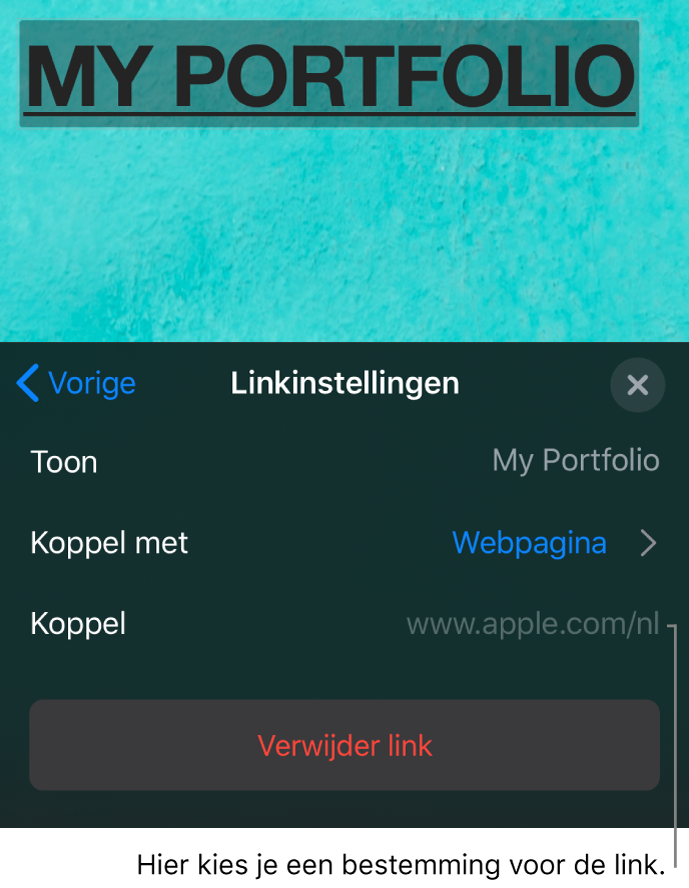
Geef details op voor de bestemming:
Dia: Link naar een andere dia in de presentatie. Kies een van de dia-opties of tik op 'Maak link met dia' en kies een dianummer.
Webpagina: Link naar een webpagina in een browser. Geef in het veld 'Link' de URL voor de webpagina op. Geef voor een tekstlink in het veld 'Toon' de tekst op die de lezers moeten zien. Zo kun je bijvoorbeeld de domeinnaam laten weergeven in plaats van het hele webadres.
E-mail: Er wordt een geadresseerd e-mailbericht geopend met het adres dat je opgeeft in het veld 'Aan'. Geef voor een tekstlink in het veld 'Toon' de tekst op die de lezers moeten zien. Zo kun je bijvoorbeeld de naam van de ontvanger laten weergeven in plaats van het hele e-mailadres. Geef in het veld 'Onderwerp' een onderwerp op of laat dit veld leeg.
Stop diavoorstelling: De diavoorstelling wordt beëindigd.
Om de bestemming te controleren, tik je op 'Terug' en tik je vervolgens op de knop 'Ga naar dia', 'Open link' of 'Nieuwe e-mail'.
Als je de link niet hoeft te controleren, tik je op de dia om de regelaars te verbergen.
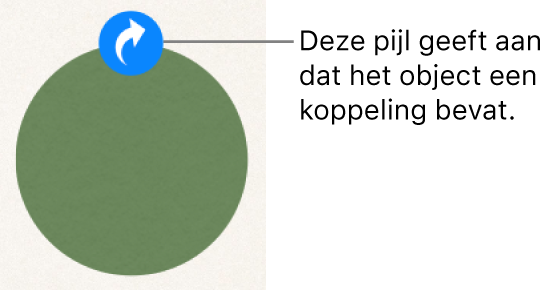
Gekoppelde tekst is onderstreept en naast gekoppelde objecten wordt een linksymbool (een kromme pijl) weergegeven. Dit symbool is niet zichtbaar tijdens het afspelen van de presentatie.
Een link bewerken of deactiveren
Tik op de gekoppelde tekst of op het linksymbool op het gekoppelde object.
Als de link in een tabelcel staat, tik je eerst op de tabelcel en vervolgens op het linksymbool.
Tik in de linkeditor op 'Linkinstellingen'.
Breng de gewenste wijzigingen aan of tik op 'Verwijder link'.
Als je een link verwijdert, blijft de tekst van de link behouden, maar wordt de opmaak verwijderd en is de link niet langer actief.
Als je klaar bent, tik je op de dia om 'Linkinstellingen' te sluiten.
Automatische opmaak voor links uitschakelen
Als je niet wilt dat adressen van webpagina's en e-mailadressen worden omgezet in actieve links, kun je de automatische opmaak voor links uitschakelen.
Tik op
 boven in het scherm.
boven in het scherm.Tik op 'Instellingen' en vervolgens op 'Autocorrectie'.
Schakel 'Pas linkstijl toe' uit.
Links zien er dan niet langer uit als links, maar blijven wel actief, tenzij je 'Detecteer links automatisch' ook uitschakelt.
De instelling is van toepassing op elke nieuwe tekst die je in een Keynote-presentatie invoert. Deze wijziging heeft geen invloed op bestaande links.
Je kunt je diavoorstelling configureren als interactieve presentatie waarin de dia's worden weergegeven als de kijker op de links tikt. Een interactieve presentatie met uitsluitend links is met name handig in een kiosk.